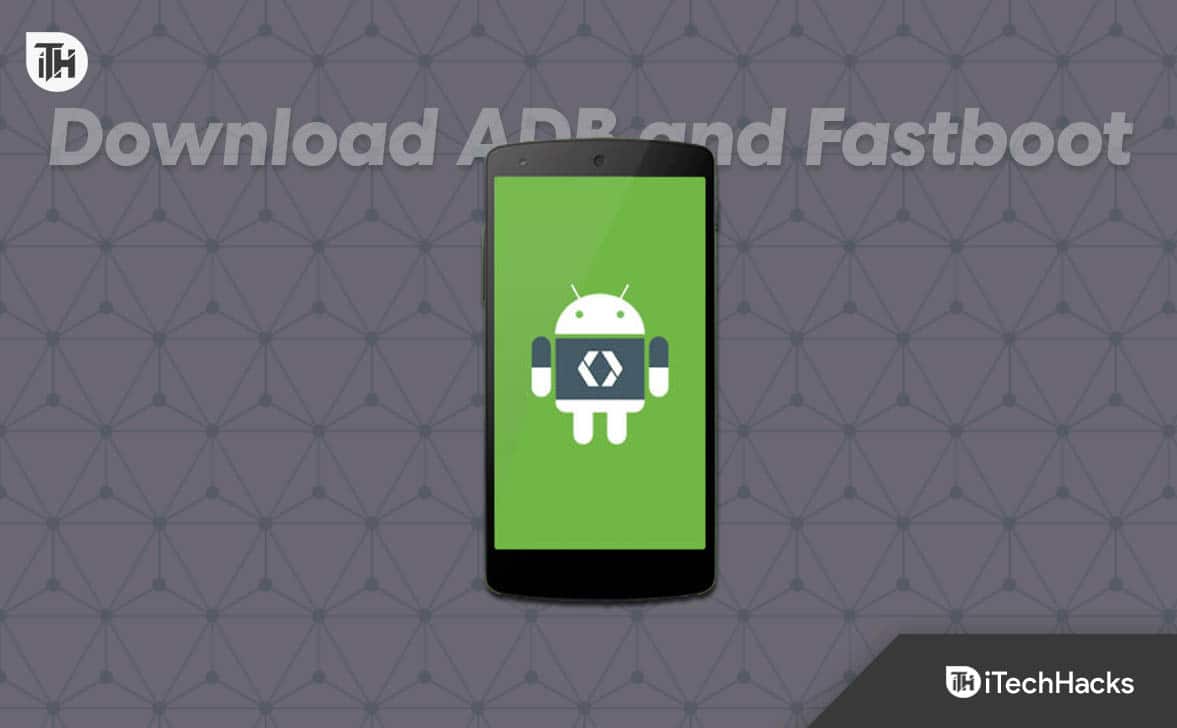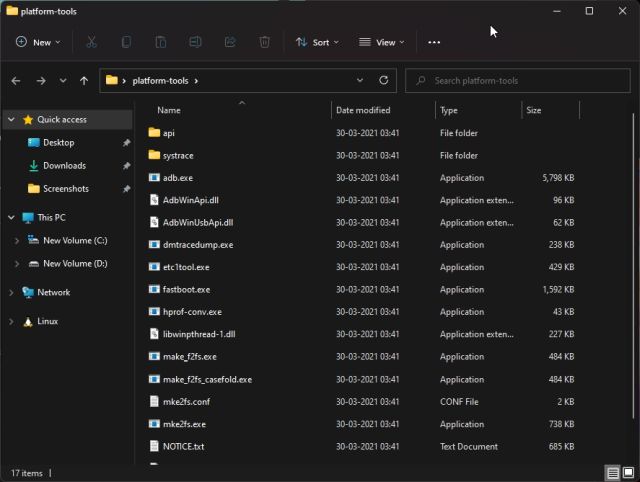O sistema operacional Android é amplamente usado em smartphones, tablets, smartwatches, smart TVs e muito mais, tornando-o o sistema operacional mais popular do mundo. Os recursos personalizáveis e as opções fáceis de usar são os dois principais motivos de sua ampla popularidade. O ecossistema Android permite que os usuários personalizem, instalem e modifiquem vários arquivos em seus dispositivos. Um desses métodos para executar comandos via PC é o ADB Fastboot.
Este artigo irá orientá-lo sobre como baixar e instalar ADB e Fastboot no Windows 7, 8, 8.1, Windows 10 e Windows 11.
Todos nós sabemos que os dispositivos com sistema operacional Android são facilmente personalizáveis com as vantagens de atualizar o firmware personalizado, instalar a recuperação personalizada, atualizar os módulos personalizados, desbloquear o bootloader, atualizar o acesso root e assim por diante. Se você é novo em atualizar um firmware de terceiros ou desbloquear o bootloader, é melhor usar o ADB Fastboot (ferramentas de plataforma) do PC para executar comandos facilmente no dispositivo Android conectado. O driver ADB também é uma parte necessária do desenvolvimento do Android.
O que é ABD?
O Android Debug Bridge (ADB) é um programa cliente-servidor que permite aos usuários conectar facilmente um dispositivo Android e um computador Windows usando o driver USB. Como mencionado acima, o ADB é uma parte importante do Android Software Development Kit (Android SDK).
Você pode executar um comando ADB em seu dispositivo Android por meio das Ferramentas da plataforma usando um computador para transferir arquivos, instalar ou desinstalar aplicativos, atualizar firmware, desbloquear o carregador de inicialização do dispositivo e muito mais. Basicamente, facilita a conclusão do trabalho de desenvolvimento necessário ou até mesmo o teste de alguns aspectos no aparelho Android.
O que é Fastboot?
Fastboot é um protocolo que geralmente atualiza o sistema de arquivos flashable em dispositivos Android. Esta ferramenta funciona como um método alternativo ao modo de recuperação para implementar atualizações e instalações. Sempre que seu dispositivo inicializar no modo Fastboot, você poderá modificar ou ajustar facilmente os arquivos de imagem do sistema do PC por meio de uma conexão USB.
Hoje em dia, a maioria dos dispositivos Android oferece suporte ao modo Fastboot e o Google tornou mais fácil para usuários e desenvolvedores usar as ferramentas da plataforma Android SDK para obter o benefício combinado de ADB e Fastboot.
Baixe e instale ADB e Fastboot no Windows 7, 8, 8.1, 10 e 11
As ferramentas ADB e Fastboot são compatíveis com todas as versões do Windows 7 / 8.1 / 8 / 10 para 32 bits e 64 bits. Agora, você pode seguir os requisitos e o guia de instalação abaixo.
Requisitos:
- Você precisa de um computador com Windows e um cabo de dados USB para conectar seu dispositivo Android.
- Tenha certeza de Ative o modo de depuração USB no seu celular.
- Abra o Configurações aplicativo em seu telefone.
- Vou ao Sobre telefone seção.
- Toque em Número da versão 7 vezes continuamente para obter uma mensagem de sucesso que diz: ‘Agora você é um desenvolvedor.’ Isso significa que você ativou o modo de desenvolvedor no seu dispositivo.
- Agora, volte para o Configurações menu novamente e toque em Opções de desenvolvedor.
- Tenha certeza de Ligar o Opções de desenvolvedor alternar na parte superior.
- Então Ligar o Depuração USB alternar. Se solicitado, selecione Permitir depuração USBe toque em OK.
- Baixe e instale o driver USB mais recente no seu PC. Basta executar o programa de instalação e seguir as instruções na tela para concluir a instalação.
- Baixe as ferramentas da plataforma Android SDK no PC.
- Carregue seu dispositivo móvel em mais de 50% para evitar desligamentos.
Baixar ADB e Fastboot Tools 2023
Drivers ADB e Fastboot para Windows, Linux, macOS: v31.0.2
15 segundos ADB Installer
Lamentamos informar que não há atualizações disponíveis para o instalador ADB de 15 segundos no momento. Não é aconselhável usar este instalador em dispositivos mais novos. Gostaríamos de expressar nossa gratidão ao membro sênior do XDA, Snoop05, por compartilhar essas informações no XDA.
-
- Ferramenta Mínima ADB e Fastboot:
Etapas para instalar ADB e Fastboot no Windows 2023
Agora, você está pronto para entrar no processo de cópia ou transferência de arquivos para o seu dispositivo Android através de um computador com a ajuda de comandos ADB. Então, sem mais delongas, vamos prosseguir.
- Primeiro, conecte seu dispositivo Android ao computador usando o cabo USB corretamente.
- Assumimos que você já instalou o driver USB do Android em seu sistema. Se não, faça agora. [Important]
- Obviamente, você ativou Depuração USB também. Se não, faça agora mesmo. [Important]
- Em seguida, você deve extrair as ferramentas ADB e Fastboot baixadas no seu PC para um local adequado, como a tela da área de trabalho ou dentro de qualquer pasta/unidade.
- Abra a pasta Android SDK Platform Tools (ADB e Fastboot Tools) extraída.
- Pressione e segure o Tecla Shift + clique com o botão direito do mouse em um espaço vazio dentro da pasta.
- Ele abrirá um menu de contexto e você terá que selecionar Abra a janela do PowerShell aqui. (Em alguns PCs, parecerá Abra a janela de comando aqui)
- Se solicitado, clique em Sim para abrir a janela de comando.
- Agora, você precisará inserir o seguinte comando ADB e clicar Digitar para conectar seu dispositivo Android no modo ADB:
adb devices
- Uma vez que você pode ver um ID de dispositivo específico na janela do prompt de comando, isso significa que seu dispositivo está conectado com sucesso no modo ADB.
- Agora, você pode prosseguir com seus respectivos comandos ADB, o que você deseja executar.
Esteja ciente de que, se a conexão for perdida, você deve reativar o recurso de depuração USB em seu dispositivo e reconectá-lo usando o cabo de dados USB. Em seguida, repita as etapas do Android SDK Platform Tools com a linha de comando “dispositivos adb” para garantir que o modo está correto.
LEIA TAMBÉM:
Fonte:Itechhacks